陰影のある茶色の背景 2 はどこですか?
- 藏色散人オリジナル
- 2020-07-20 11:22:5728159ブラウズ
陰影のある茶色の背景 2 ツールバーの「テーマの色」で、設定方法は次のとおりです。まず、マウスの左ボタンを押したままマウスをドラッグして、茶色で塗りつぶす必要があるセルを選択し、クリックします。ページ ツールバーの塗りつぶしの色の横にあるドロップダウン三角形のオプション ボックスをクリックして、色のオプション ボックスを開きます。最後に、塗りつぶしの色のオプション ボックスで「茶色」と「背景」のオプションを選択します。

#1. 塗りつぶしの色を設定する必要がある Excel テーブルを見つけ、その Excel テーブルをダブルクリックして開きます。
2. Excel テーブルに入ったら、マウスの左ボタンを押したままマウスをドラッグして、茶色で塗りつぶす必要があるセルを選択します。
3. セルを選択した後、ページ上部のツールバーの塗りつぶし色の横にあるドロップダウン三角形のオプション ボックスをクリックして、色のオプション ボックスを開きます。
4. [塗りつぶしの色] オプション ボックスで [茶色、背景 2、濃い 10%] オプションを選択し、茶色、背景 2、濃い 10% の塗りつぶし色でセルを塗りつぶします。
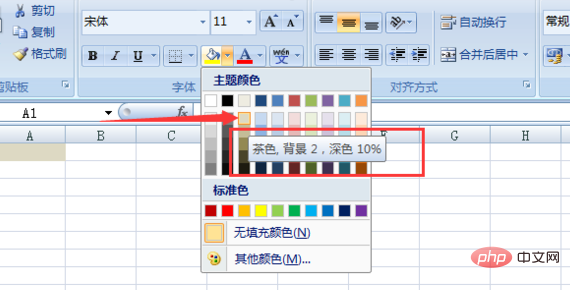
推奨: 「Excel チュートリアル 」
以上が陰影のある茶色の背景 2 はどこですか?の詳細内容です。詳細については、PHP 中国語 Web サイトの他の関連記事を参照してください。
声明:
この記事の内容はネチズンが自主的に寄稿したものであり、著作権は原著者に帰属します。このサイトは、それに相当する法的責任を負いません。盗作または侵害の疑いのあるコンテンツを見つけた場合は、admin@php.cn までご連絡ください。

